Windows8.1如何自定义纸张打印大小 Windows8.1自定义纸张打印大小的步骤
发布时间:2017-07-04 13:29:44 浏览数:
今天给大家带来Windows8.1如何自定义纸张打印大小,Windows8.1自定义纸张打印大小的步骤,让您轻松解决问题。
有时候我们打印单子的纸张并不都是标准的,这时我们就只能自己对设备进行设置操作了。除了word可自定义设置来规范打印的内容外,Windows8.1系统也能自个设置,实现自定义纸张打印大小的功能。下面我们来看看具体怎么操作吧。
方法如下:
1、进入Windows8.1系统后在左下角处点击鼠标邮件再点击【控制面板】。
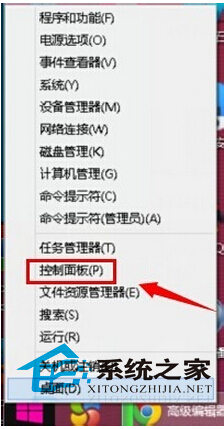
2、在控制面板下设置成大图标然后找到【打印机和传真】。
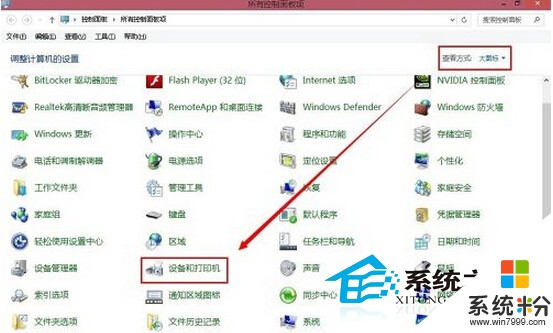
3、选择一个打印机然后在工具栏处就可以看到【打印服务器属性】点击进入。
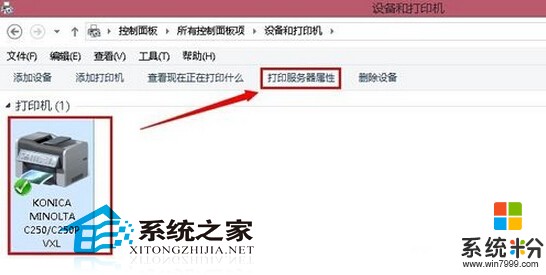
以上就是Windows8.1如何自定义纸张打印大小,Windows8.1自定义纸张打印大小的步骤教程,希望本文中能帮您解决问题。